Domain Name System (DNS) Server adalah server komputer yang terhubung ke DNS. DNS server ini lah yang betugas untuk mengatur software network khusus yang memetakan alamat IP yang berisi database network hostname. Ada 3 komponen dalam pengelolaan Server DNS :
Pertama, DNS Resolver yaitu sebuah program klien di komputer pengguna, yang membuat permintaan DNS dari program aplikasi.
Kedua, Recursive DNS Server, yang melakukan pencarian melalui DNS sebagai tanggapan permintaan dari resolver, dan mengembalikan jawaban kepada para resolver tersebut.
Ketiga, Authoritative DNS Server yang memberikan jawaban terhadap permintaan dari recursor, baik dalam bentuk sebuah jawaban, maupun dalam bentuk delegasi.
Apa itu BIND9?
Berkeley Internet Name Domain Versi 9 (BIND9) adalah salah satu software yang biasa digunakan untuk membuat, membangun dan mengatur sebuah DNS (Domain Name Server) pada sistem operasi Linux.
Berikut langkah – langkah konfigurasi DNS Server :
- Pastikan VM (Debian) sudah terhubung satu network dengan Client (Windows)
Bisa dengan cara penggunaan IP Address statis ataupun dinamis (klik disini : DHCP)
- Untuk konfigurasi DNS Server dibutuhkan paket bind9, instal paket tersebut
# apt-get install bind9 -y
- Masukan DVD yang diminta jika diperlukan
- Setelah berhasil diinstal kita mulai konfigurasi
- Konfigurasi DNS Server ini mencakup 4 file utama, yaitu forward (yang mengubah domain ke IP address), reverse (yang mengubah IP address ke domain), named.conf.local (konfigurasi utama) dan resolv.conf (konfigurasi DNS yang dituju)
- Pertama kita copy/salin file forward bawaan yaitu db.local dan file reverse bawaan yaitu db.127
# cp /etc/bind/db.local /etc/bind/forward
# cp /etc/bind/db.127 /etc/bind/reverse
- Edit file forward
# nano /etc/bind/forward
Disini saya menambahkan subdomain ftp dan mail untuk kebutuhan tutorial selanjutnya, anda bisa menambahkan subdomain lain sesuai kebutuhan
Ubah seperti gambar berikut lalu save

Keterangan :
- Stephow.com = domain yang saya buat
- NS = Name Server/domain
- A = Address (memetakan domain ke IP address)
- 192.168.123.25 = IP address yang dituju
- Edit file reverse
# nano /etc/bind/reverse
Karena pada file forward ditambahkan sub domain ftp dan mail, maka dalam file reverse juga di tambahkan
Ubah seperti gambar berikut kemudian save.
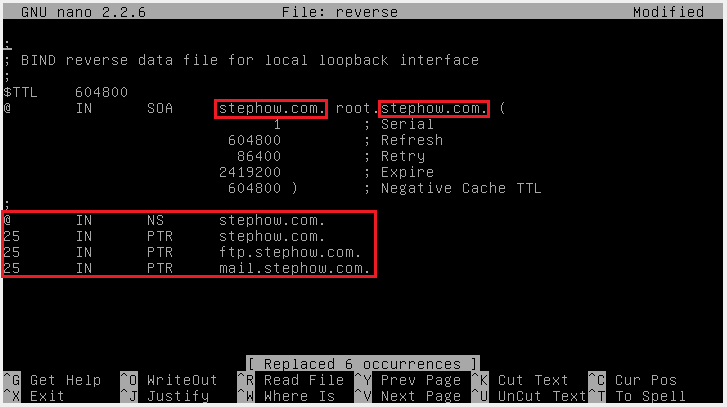
Keterangan :
- Stephow.com = domain yang dibuat
- NS = Name Server/domain
- PTR = Pointer Record (memetakan IP address ke domain), 25 = alamat IP paling belakang/blok keempat (dari IP DNS yang dituju 192.168.123.25)
- Edit file konfigurasi utama
# nano /etc/bind/named.conf.local
Ubah seperti gambar berikut lalu save
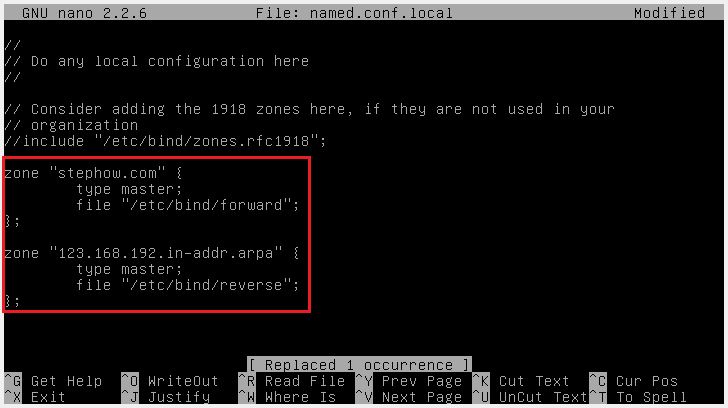
Keterangan :
- Zone pertama berisi domain dan letak file forward
- Zone kedua berisi 3 blok pertama IP address secara terbalik dari 192.168.123.25 menjadi 123.168.192 dan letak file reverse
- Edit file resolv.conf, ubah seperti gambar berikut dan save

Keterangan :
- Search = domain
- Nameserver = IP DNS yang dituju
- Selanjutnya adalah pengujian dari sisi server (Debian) dengan perintah seperti gambar berikut
# nslookup (IP address DNS)
# nslookup (domain)

Jika muncul seperti gambar tersebut dan tidak ada fail maka konfigurasi DNS Server telah sukses, namun jika masih ada fail silahkan cek semua file yang telah dikonfigurasi satu per satu dengan teliti, biasanya terjadi kesalahan pengetikan.
- Agar lebih mudah untuk mencari tau kesalahan nya dimana, coba dengan perintah
# tail –f /var/log/syslog
Perintah tersebut berfungsi untuk menampilkan beberapa baris terakhir dari file syslog yang berisi log sistem termasuk log service bind9 (DNS).
Perhatikan dan pahami kesalahan dari log tersebut lalu perbaiki kesalahannya.
- Pengujian juga bisa dilakukan pada Client (Windows) dengan cara yang sama, namun dilakukan dalam Command Prompt (CMD), pastikan juga tidak ada fail.
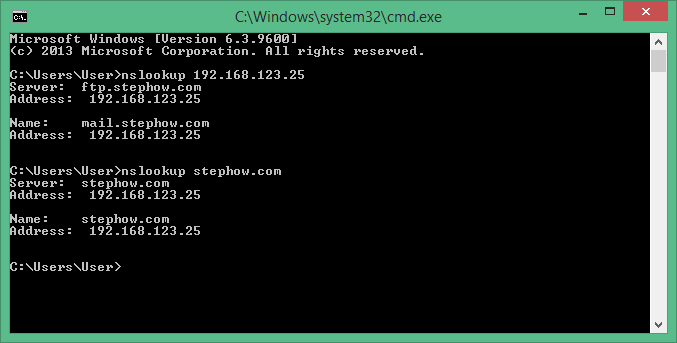
- Jika saat pengujian di server (Debian) berhasil, namun pada Client (Windows) fail, berarti Client (Windows) gagal me-resolv DNS, artinya ada kesalahan pada konfigurasi DNS pada Client (Windows) yang biasanya adalah salah memasukan DNS pada Penggunaan IP address statis, ataupun salah pengetikan DNS pada DHCP server sehingga Client (Windows) mendapatkan IP address DNS yang tidak sesuai.
Sekian tutorial kali ini mengenai cara Konfigurasi DNS Server, semoga bermanfaat. Jangan lupa untuk share dan like. Jika ada pertanyaan ataupun kritik dan saran silahkan isi di kolom komentar ya!
